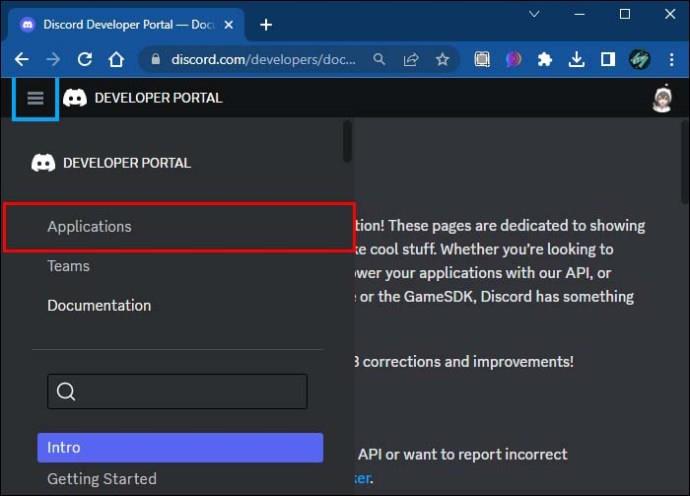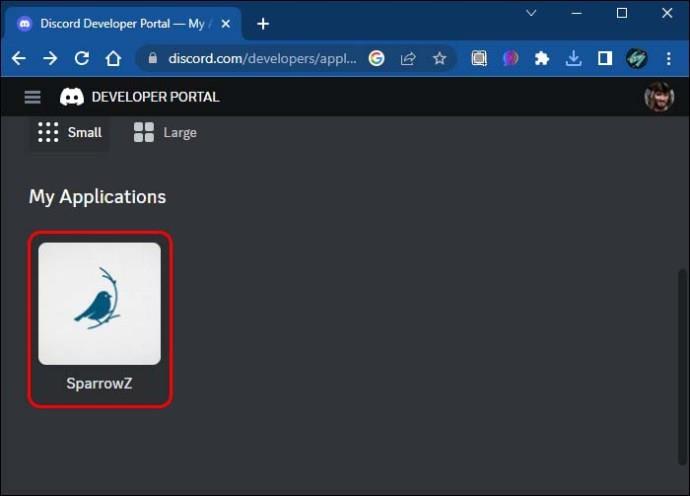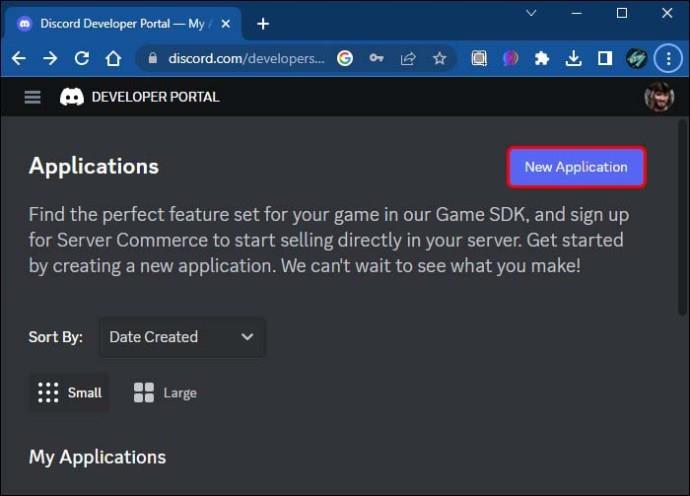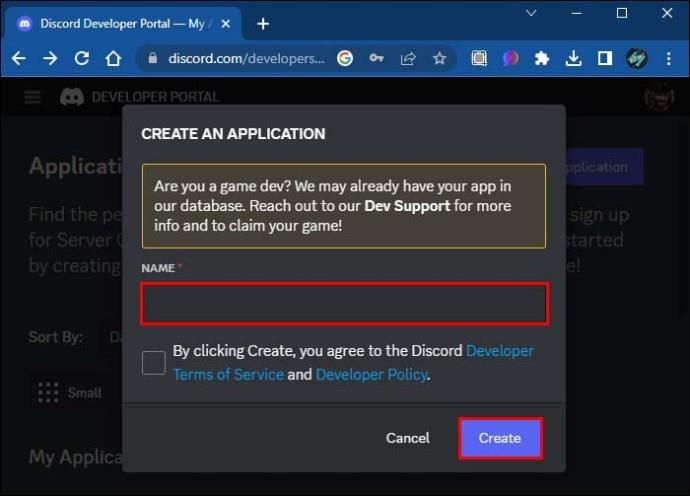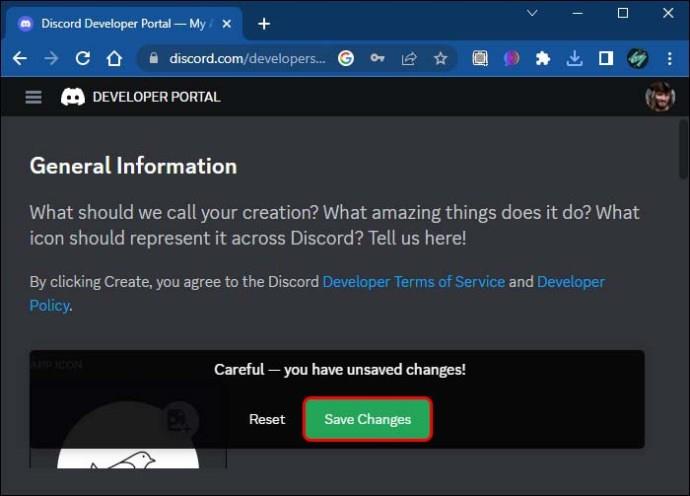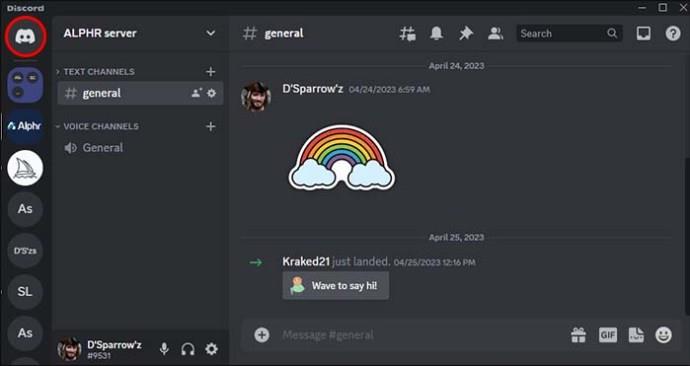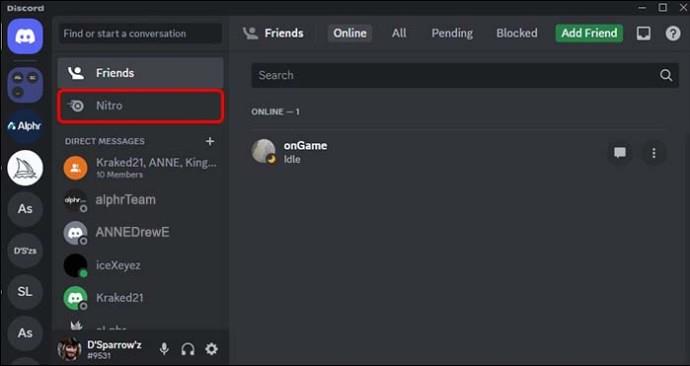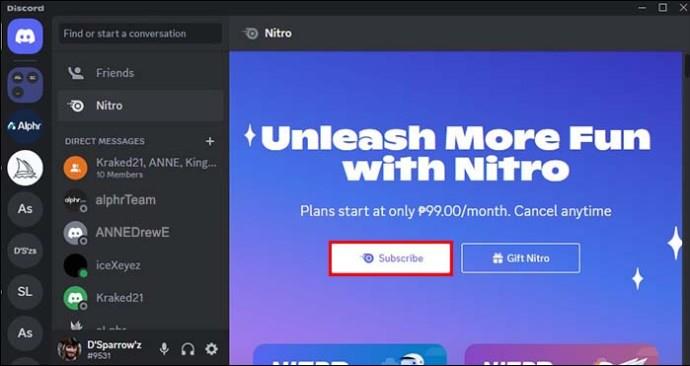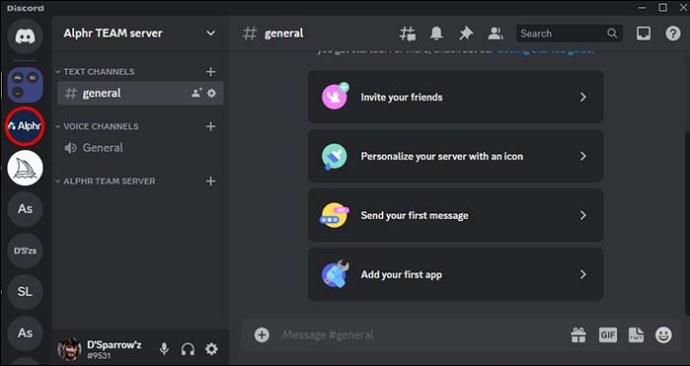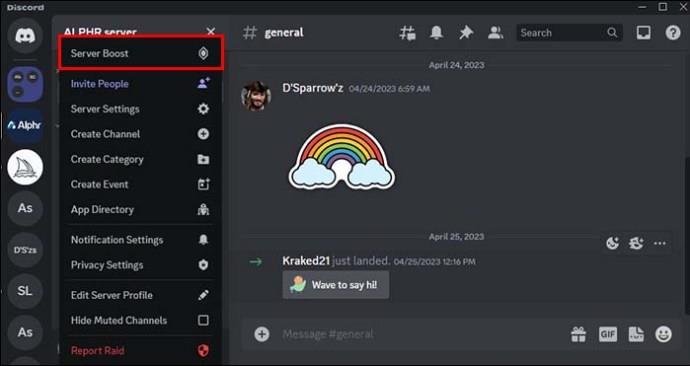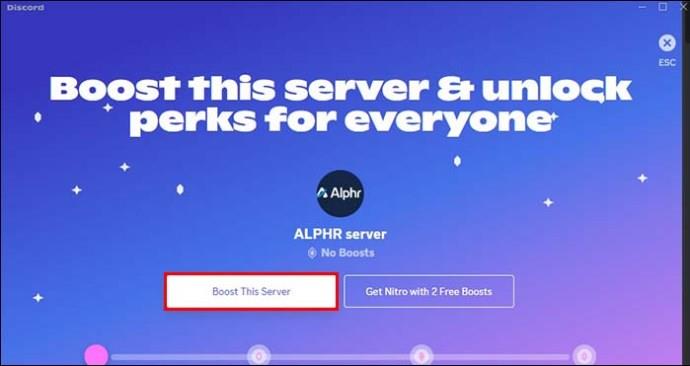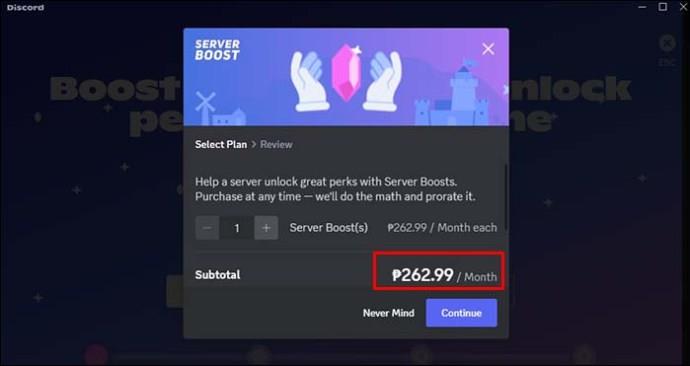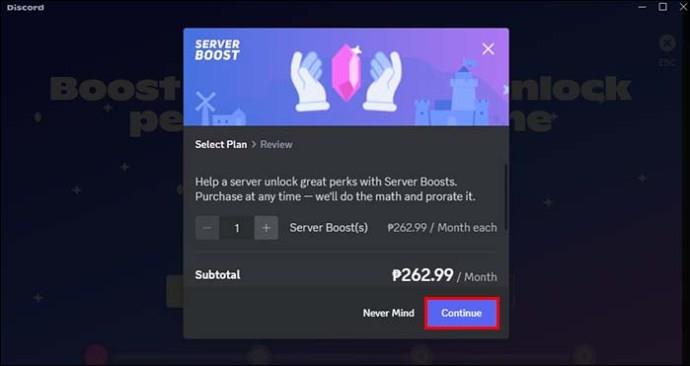Il badge Sviluppatore attivo è un segno di riconoscimento per i creatori di app che puoi utilizzare sulla piattaforma Discord. Una volta ottenuto il badge, verrà visualizzato accanto al tuo profilo per indicare il tuo stato distinto. Gli altri utenti sapranno di rivolgersi a te se hanno bisogno di suggerimenti da uno sviluppatore o da un creatore di fiducia. Tuttavia, il sistema di assegnazione dei badge per Discord a volte può sembrare un po' confuso.

In questo articolo imparerai come ottenere e richiedere il badge sviluppatore per il tuo profilo Discord.
Come ottenere il badge sviluppatore su Discord
Se sei uno sviluppatore e vuoi che tutti lo sappiano guardando il tuo profilo, devi prima assicurarti di essere idoneo. Gli utenti Discord soddisfano le condizioni se hanno almeno un'applicazione attiva verificata o non verificata. La piattaforma considera l'app come “attiva” solo se l'hai utilizzata tramite comando negli ultimi 30 giorni.
Finché soddisfi i requisiti di cui sopra, puoi continuare a richiedere il badge stesso. Ecco come farlo:
- Apri Google e accedi a "Discord Developer Portal", quindi fai clic sull'opzione "Applicazioni" dal menu principale sul lato sinistro dello schermo.
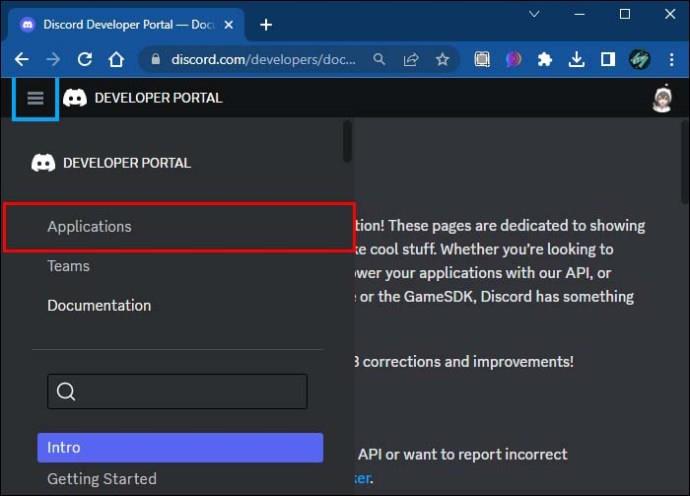
- Scegli un'applicazione attiva che verrà visualizzata dal menu a discesa. Assicurati di trovarne uno che hai utilizzato negli ultimi 30 giorni per essere idoneo.
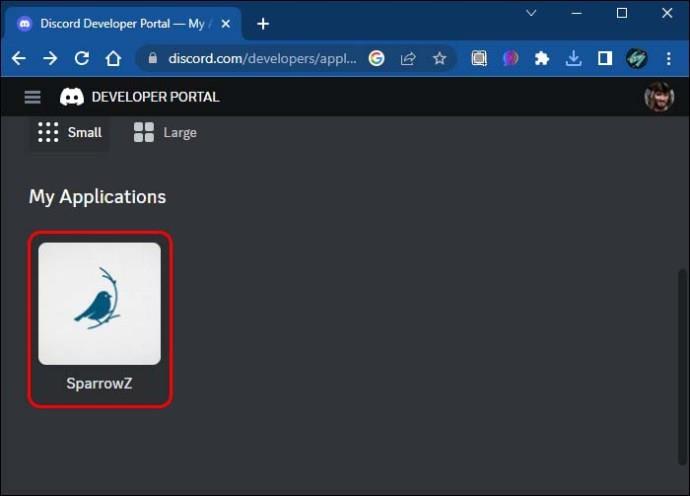
- Discord ti chiederà di scegliere da uno nel menu con l'etichetta selezione del server dopo aver scelto la tua applicazione e designato un server. Fai clic su un server per assegnare il canale di notizie per gli sviluppatori, quindi aggiorna il tuo profilo.
Una volta tornato al tuo profilo Discord, dovresti vedere il badge Sviluppatore attivo sotto la tua immagine del profilo. Assicurati che il server che hai designato sia impostato come server della comunità e che tu abbia accesso come amministratore ad esso.
Come creare un'app per il tuo server Discord
Forse vuoi il badge di sviluppatore attivo ma non soddisfi del tutto la condizione di essere proprietario di un'applicazione sulla piattaforma. Ecco come configurare e creare un'app per un server Discord.
- Vai al portale degli sviluppatori e quindi seleziona l'opzione "Nuova applicazione".
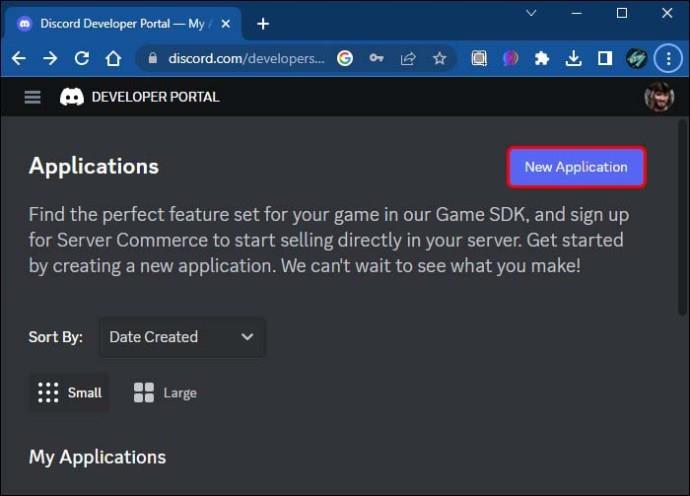
- Si aprirà una finestra che ti chiederà di nominare la tua applicazione. Dopo averlo nominato, seleziona l'opzione "Crea".
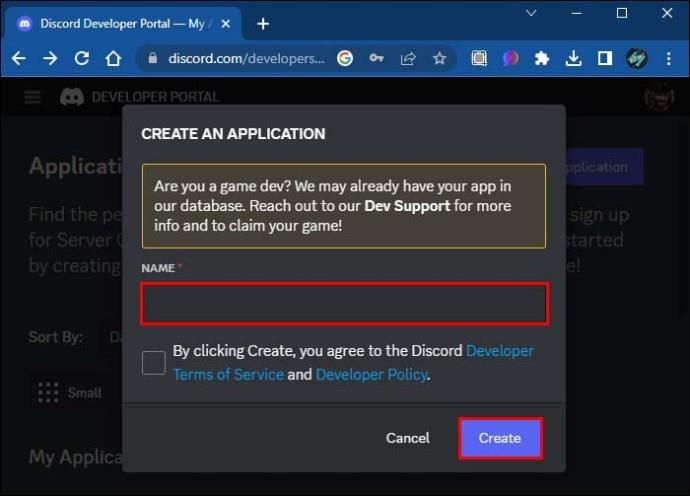
- Apporta eventuali modifiche alla tua app, ad esempio l'avatar, la descrizione o il nome, quindi salvale al termine.
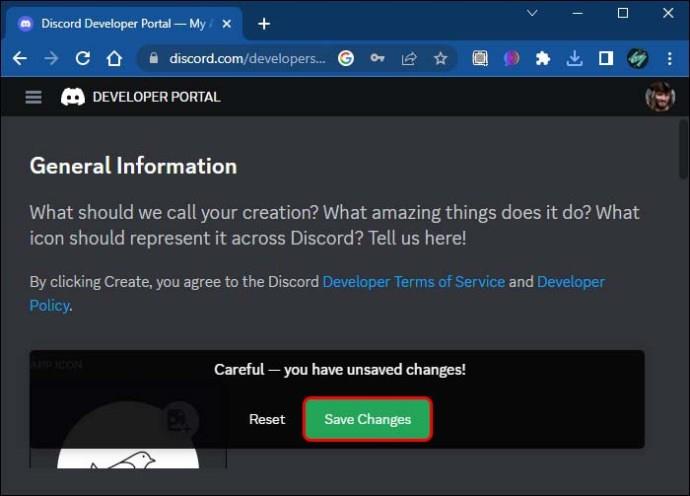
- Passare al pulsante dell'applicazione nel menu a sinistra, selezionare "Aggiungi bot" e confermare.
Dopo aver creato la tua applicazione, apparirà una finestra che ti darà il tuo token bot. Puoi scegliere di reimpostarlo se lo desideri. Tuttavia, non condividere il token con nessuno, poiché funge da password per la tua app. Se qualcun altro se ne impossessa, può usare la tua applicazione. Vale anche la pena notare che l'effettivo processo di codifica per creare nuove app richiederà di scriverlo e svilupparlo da solo.
Come ottenere il badge Discord Nitro
Se desideri altri badge e i vantaggi che li accompagnano, il badge Nitro è forse uno dei più facili da ottenere. Richiede solo che tu abbia e usi Discord Nitro per il tuo account.
Nitro non è gratuito e dovrai scegliere un piano di pagamento per aggiornare il tuo account. Tuttavia, accanto al badge Nitro, molti vantaggi accompagnano l'iscrizione al servizio. Consente agli utenti di avere caricamenti più elevati, utilizzare emoji personalizzati, eseguire potenziamenti del server e avere più accesso alle attività.
Ecco come farlo:
- Apri l'app o il browser Discord e seleziona il logo Discord nell'angolo in alto a sinistra dell'interfaccia.
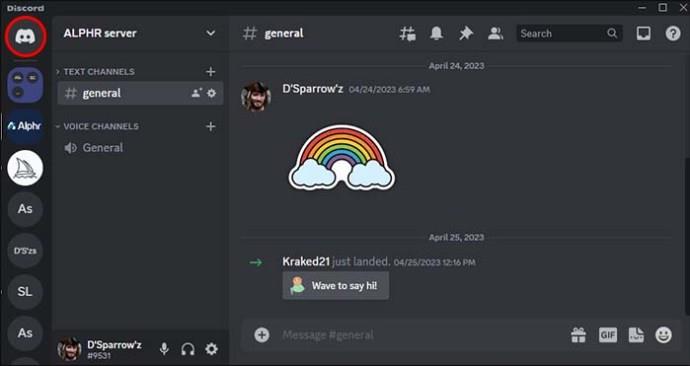
- Un piccolo menu dovrebbe apparire in alto sotto "Amici". Seleziona l'opzione Nitro.
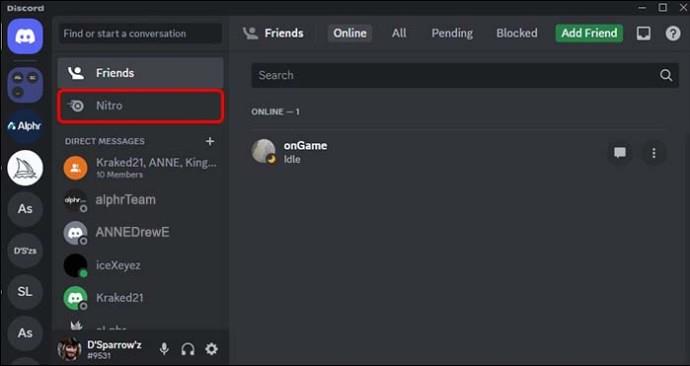
- Discord ti chiederà di selezionare "Iscriviti". È quindi possibile scegliere un piano annuale o mensile.
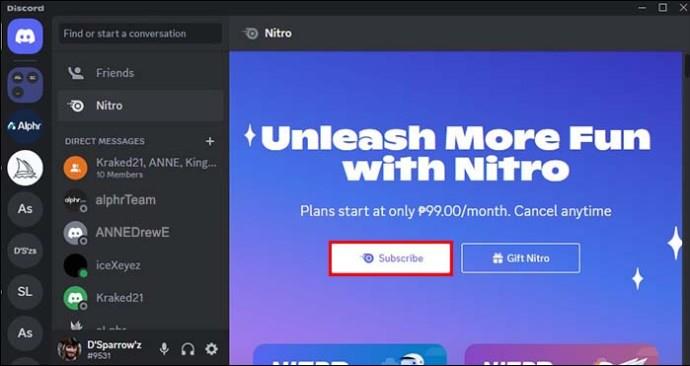
Come ottenere il badge Server Booster su Discord
Se sei deciso a diventare un collezionista di badge su Discord, il badge Server Booster sarebbe un'aggiunta preziosa al tuo profilo. Supponiamo di avere un server con una fiorente comunità. In tal caso, potenziarlo ti aiuterà a ottenere uno streaming e una qualità audio migliori.
Ecco come puoi ottenere il badge Server Booster sul tuo profilo Discord:
- Seleziona il server della community che desideri migliorare dalle icone del server sul lato sinistro dell'interfaccia di Discord.
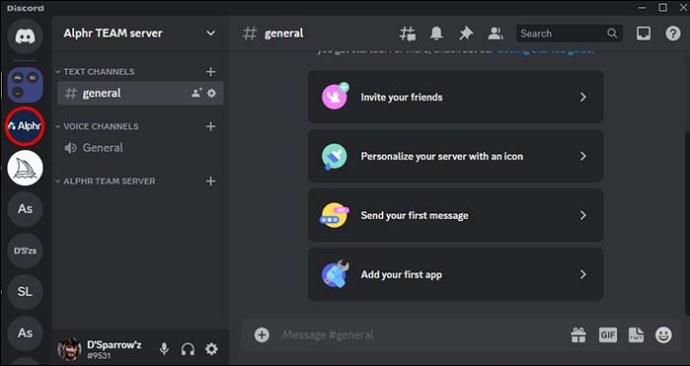
- Seleziona il nome del server dal riquadro in alto a sinistra, quindi fai clic o tocca "Server Boost".
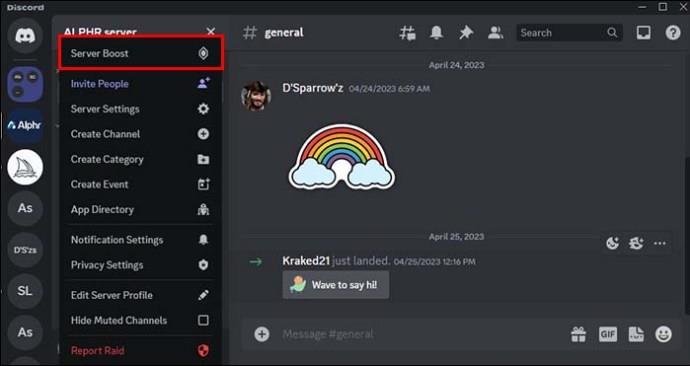
- Seleziona quanti boost vuoi dare al server, quindi seleziona l'opzione "Potenzia questo server". Più potenziamenti aggiungi al server, più funzionalità e aggiornamenti sbloccherai.
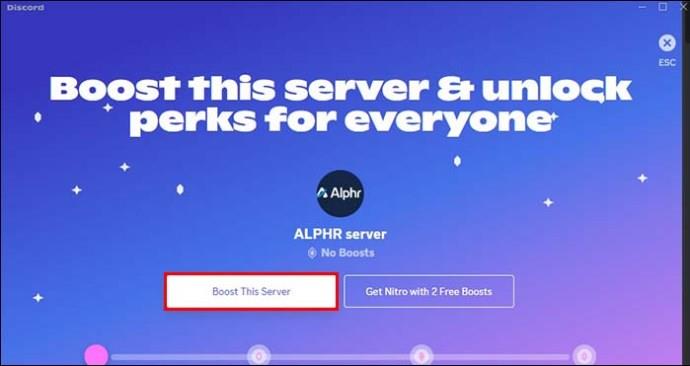
- Discord ti chiederà una finestra che indica una tariffa per potenziare il server.
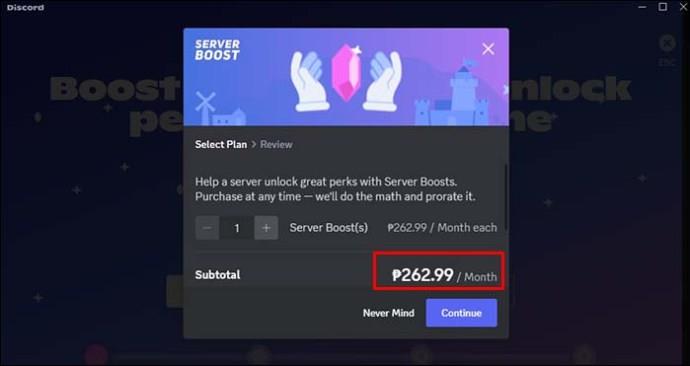
- Se vuoi confermare il potenziamento, seleziona "Continua".
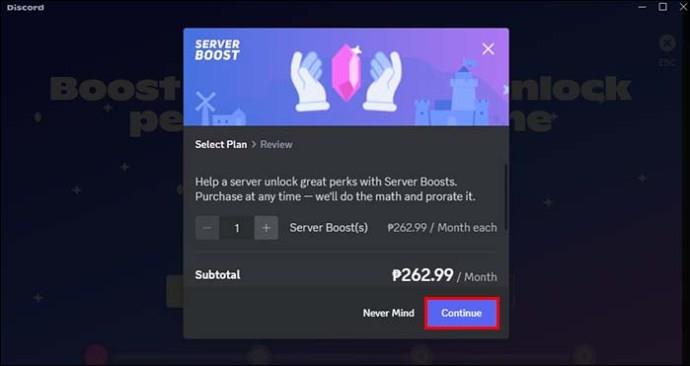
Una volta potenziato il tuo server, Discord gli garantirà funzionalità uniche e ti darà il badge Server Booster.
Domande frequenti
Perché il mio badge non viene visualizzato nonostante lo richieda?
Una volta che Discord ti ha notificato che hai richiesto il badge, puoi aggiornare lo schermo utilizzando la versione del browser. In alternativa, puoi uscire e rientrare nell'app e il badge apparirà sotto la tua immagine del profilo.
Posso rimuovere il badge sviluppatore dal mio profilo?
Puoi rimuovere il badge tramite il portale per sviluppatori selezionando l'opzione "Rimuovi badge".
Quali altri distintivi ha Discord?
Discord ha altri badge, come il badge Hype Squad House, il badge Hype Squad Events, il badge Certified Moderator, il badge Bug Hunter e il badge Early Supporter.
Tutti i badge sono dotati di vantaggi?
Alcuni badge sono dotati di vantaggi, funzionalità e vantaggi speciali, mentre altri servono semplicemente a decorare il tuo profilo, come il badge Early Supporter.
Come posso ottenere il badge Early Supporter?
Sfortunatamente, i badge Early Supporter sono stati assegnati in un momento in cui la piattaforma Discord era appena iniziata e non aveva ancora ottenuto un uso diffuso. Per questo motivo non è più possibile ottenere questo badge.
Ottenere badge su Discord
I badge Discord sono un modo divertente per ottenere vantaggi e funzionalità migliorando al contempo la tua esperienza sulla piattaforma. Se sei uno sviluppatore che utilizza Discord, richiedere il badge Sviluppatore attivo sarà probabilmente facile. Tutto ciò di cui hai bisogno è un'app in esecuzione negli ultimi 30 giorni e puoi richiederla sul portale per sviluppatori. Altri badge vengono forniti con uno sforzo ancora minore e consentono al tuo profilo di distinguersi.
È stato facile ottenere il badge Sviluppatore attivo su Discord? Quanti badge ha il tuo profilo? Fatecelo sapere nella sezione commenti qui sotto.